GESTIÓN DE CIERRE DE TICKETS PENDIENTES
Con estos módulos podremos cerrar un ticket indicando que éste no está pagado, y asignándoselo a un cliente.
1. TICKETS PENDIENTES DE COBRO
Para ello el cliente nos dejará pendiente de cobro una ticket/factura emitido que pasado un cierto tiempo cobraremos, al cerrarlo se reflejará qué cliente adquiere la deuda, y se imprimirá un albarán.
Para hacerlo, programaremos el botón de Facturas en la botonera de funciones, donde aparece la opción de dejar pendiente de cobro.
Haremos una venta normal y corriente, pulsaremos subtotal y después pincharemos en el botón de factura para seleccionar el botón de Pendiente de cobro
Una vez que pinchemos ese botón, nos aparecerá una pantalla donde podremos elegir el cliente al que queremos dejar en pendiente de cobro, o dar de alta para que aparezca en la base de datos
Una vez que lo hayamos seleccionado,quedará almacenado con todos los datos asociados a la aplicación.
También podremos hacerlo tecleando las funciones correspondientes:
Con la función Dejar factura pendiente 100420 se procederá de la siguiente forma:
- Haremos una venta normal
- Seleccionaremos un cliente (300080)
- Pulsaremos el botón o tecla donde esté programada la función 100420
- Automáticamente la venta activa se cerrará como pendiente y se generará un registro de albarán pendiente.
2. COBRAR TICKETS/FACTURAS PENDIENTES DE COBRO
Para realizar el proceso inverso, es decir, pasar de pendiente de cobro a cobrado, lo que haremos es ir otra vez al botón de factura
Una vez dentro de la función, pincharemos en el botón de Ver Pendientes de Cobro.
Nos volverá a salir la base de datos de clientes para que seleccionemos uno
Una vez que lo hayamos seleccionado, aparecerá una pantalla en la aplicación, donde nos mostrará el historial de cobros pendientes que tiene ese cliente.
En ese cuadro podemos ver los cobros pendientes, así como también desde estos cuadros, podremos transformarlos en cobrados.
Para pasar a cobrado, lo que tendremos que hacer es pinchar dos veces en el cobro pendiente para seleccionarlo y pulsar [Marcar como Pagado]
Veremos que el apunte que hemos seleccionado pasará a la casilla de pagados
En el momento que tenemos pasado el apunte a la parte de pagados, lo que tenemos que hacer es asociarlo a una mesa, para que nos dé un ticket y entregárselo al cliente.
Una vez que hayamos pinchado en cualquier número que nos da la aplicación para simular una mesa, pincharemos en PASAR A...
Una vez que hayamos seleccionado la mesa, en el TPV, aparecerá el albarán. Pulsando TOTAL, se imprimirá un ticket informativo, para hacer saber al cliente que ya no tiene ese cobro pendiente.
En los cierres aparecerá reflejado la cantidad que se ha dejado pendiente desde el último cierre, especificando a que cliente corresponde.
También podremos hacerlos tecleando las funciones correspondientes:
Con la función 100430 visualizaremos las cantidades pendientes de cobro.
- Seleccionaremos un cliente con tickets pendientes(300080)
- Pulsaremos el botón o tecla donde esté programada la función y accederemos a una pantalla que nos informa los albaranes que tiene el cliente pendientes de cobro.
- Marcaremos en el grid de la izquierda los albaranes a cobrar (aparecerá un punto en la celda roja) o pulsaremos el botón de seleccionar todos.
- Pulsando en el botón de Marcar como pagado saltarán al grid de la derecha. (con los botones inferiores podremos anularlo).
I- ntroduciremos una mesa/dispensador libre donde enviar los datos para ser cerrados, y se procederá como una venta normal.
Listados de interés:
100440 Listado de tickets dejados pendientes en el día.
100450 Listado de albaranes cobrados en el día.
3. TICKETS PENDIENTES DE FACTURAR
Para hacer paso a paso un apunte pendiente de facturar, tendremos que hacer exactamente lo mismo que con pendiente de cobro, aunque utilizando los botones de Pendiente de facturar y Ver Pendientes de Facturar.
4. AGRUPAR TICKETS EN UNA FACTURA
Dejaremos los artículos pendientes a cobrar para en un futuro obtenerlos y cerrar el ticket, de esta forma podremos agruparlos con los de otros tickets. El inconveniente, es que, no se llevará el control de stock de éstos ya que estarán pendientes de cierre.
Con la función Pendiente de Facturar 100400 dejaremos un ticket pagado pendiente para poderlo facturar agrupado posteriormente.
Seleccionaremos un cliente y automáticamente se imprimirá una Proforma de esa venta (que será el justificante para el cliente)
Con la funciónVer pendiente de facturar 100410 veremos la cantidad pendiente de facturar de un cliente. Se seleccionará un cliente y veremos las reseñas de los artículos pendientes de cobro, seleccionaremos los que queramos cobrar, pasándolos a una mesa vacía donde operar con ellos como si de una venta normal se tratara.
De esta forma podremos facturar varios ticket en uno.
Con estos módulos podremos cerrar un ticket indicando que éste no está pagado, y asignándoselo a un cliente.
1. TICKETS PENDIENTES DE COBRO
Para ello el cliente nos dejará pendiente de cobro una ticket/factura emitido que pasado un cierto tiempo cobraremos, al cerrarlo se reflejará qué cliente adquiere la deuda, y se imprimirá un albarán.
Para hacerlo, programaremos el botón de Facturas en la botonera de funciones, donde aparece la opción de dejar pendiente de cobro.
Haremos una venta normal y corriente, pulsaremos subtotal y después pincharemos en el botón de factura para seleccionar el botón de Pendiente de cobro
Una vez que pinchemos ese botón, nos aparecerá una pantalla donde podremos elegir el cliente al que queremos dejar en pendiente de cobro, o dar de alta para que aparezca en la base de datos
Una vez que lo hayamos seleccionado,quedará almacenado con todos los datos asociados a la aplicación.
También podremos hacerlo tecleando las funciones correspondientes:
Con la función Dejar factura pendiente 100420 se procederá de la siguiente forma:
- Haremos una venta normal
- Seleccionaremos un cliente (300080)
- Pulsaremos el botón o tecla donde esté programada la función 100420
- Automáticamente la venta activa se cerrará como pendiente y se generará un registro de albarán pendiente.
2. COBRAR TICKETS/FACTURAS PENDIENTES DE COBRO
Para realizar el proceso inverso, es decir, pasar de pendiente de cobro a cobrado, lo que haremos es ir otra vez al botón de factura
Una vez dentro de la función, pincharemos en el botón de Ver Pendientes de Cobro.
Nos volverá a salir la base de datos de clientes para que seleccionemos uno
Una vez que lo hayamos seleccionado, aparecerá una pantalla en la aplicación, donde nos mostrará el historial de cobros pendientes que tiene ese cliente.
En ese cuadro podemos ver los cobros pendientes, así como también desde estos cuadros, podremos transformarlos en cobrados.
Para pasar a cobrado, lo que tendremos que hacer es pinchar dos veces en el cobro pendiente para seleccionarlo y pulsar [Marcar como Pagado]
Veremos que el apunte que hemos seleccionado pasará a la casilla de pagados
En el momento que tenemos pasado el apunte a la parte de pagados, lo que tenemos que hacer es asociarlo a una mesa, para que nos dé un ticket y entregárselo al cliente.
Una vez que hayamos pinchado en cualquier número que nos da la aplicación para simular una mesa, pincharemos en PASAR A...
Una vez que hayamos seleccionado la mesa, en el TPV, aparecerá el albarán. Pulsando TOTAL, se imprimirá un ticket informativo, para hacer saber al cliente que ya no tiene ese cobro pendiente.
En los cierres aparecerá reflejado la cantidad que se ha dejado pendiente desde el último cierre, especificando a que cliente corresponde.
También podremos hacerlos tecleando las funciones correspondientes:
Con la función 100430 visualizaremos las cantidades pendientes de cobro.
- Seleccionaremos un cliente con tickets pendientes(300080)
- Pulsaremos el botón o tecla donde esté programada la función y accederemos a una pantalla que nos informa los albaranes que tiene el cliente pendientes de cobro.
- Marcaremos en el grid de la izquierda los albaranes a cobrar (aparecerá un punto en la celda roja) o pulsaremos el botón de seleccionar todos.
- Pulsando en el botón de Marcar como pagado saltarán al grid de la derecha. (con los botones inferiores podremos anularlo).
I- ntroduciremos una mesa/dispensador libre donde enviar los datos para ser cerrados, y se procederá como una venta normal.
Listados de interés:
100440 Listado de tickets dejados pendientes en el día.
100450 Listado de albaranes cobrados en el día.
3. TICKETS PENDIENTES DE FACTURAR
Para hacer paso a paso un apunte pendiente de facturar, tendremos que hacer exactamente lo mismo que con pendiente de cobro, aunque utilizando los botones de Pendiente de facturar y Ver Pendientes de Facturar.
4. AGRUPAR TICKETS EN UNA FACTURA
Dejaremos los artículos pendientes a cobrar para en un futuro obtenerlos y cerrar el ticket, de esta forma podremos agruparlos con los de otros tickets. El inconveniente, es que, no se llevará el control de stock de éstos ya que estarán pendientes de cierre.
Con la función Pendiente de Facturar 100400 dejaremos un ticket pagado pendiente para poderlo facturar agrupado posteriormente.
Seleccionaremos un cliente y automáticamente se imprimirá una Proforma de esa venta (que será el justificante para el cliente)
Con la funciónVer pendiente de facturar 100410 veremos la cantidad pendiente de facturar de un cliente. Se seleccionará un cliente y veremos las reseñas de los artículos pendientes de cobro, seleccionaremos los que queramos cobrar, pasándolos a una mesa vacía donde operar con ellos como si de una venta normal se tratara.
De esta forma podremos facturar varios ticket en uno.
Gestión de pendientes de cobro
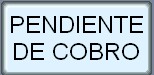
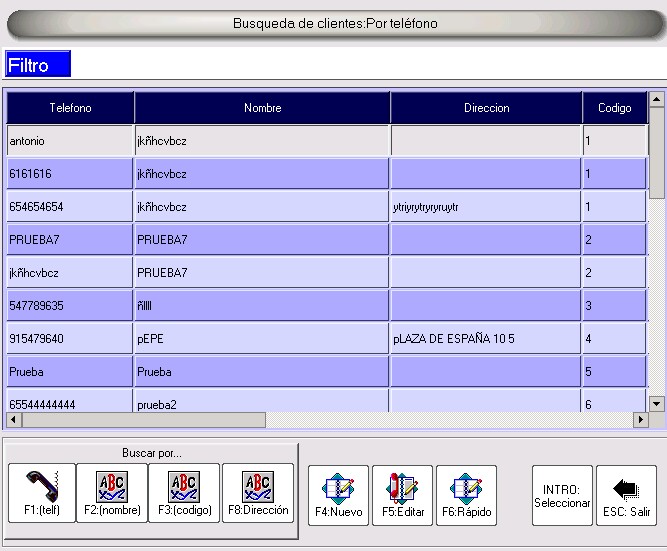
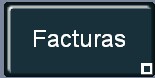

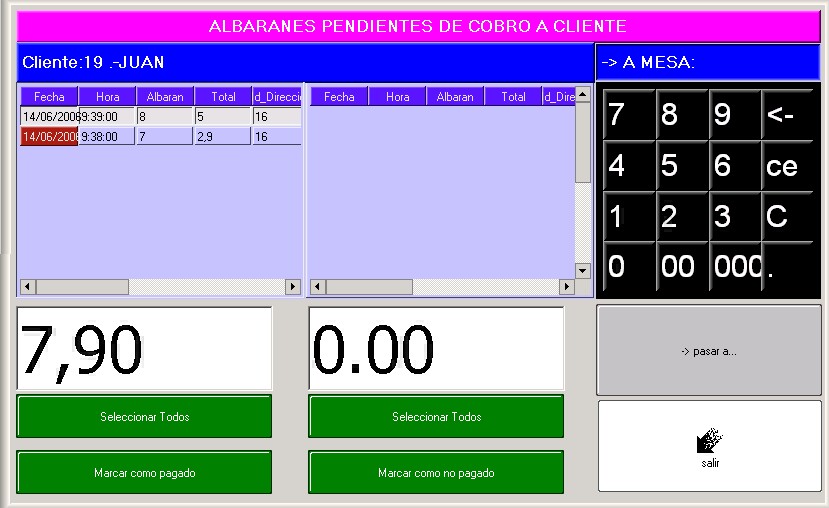

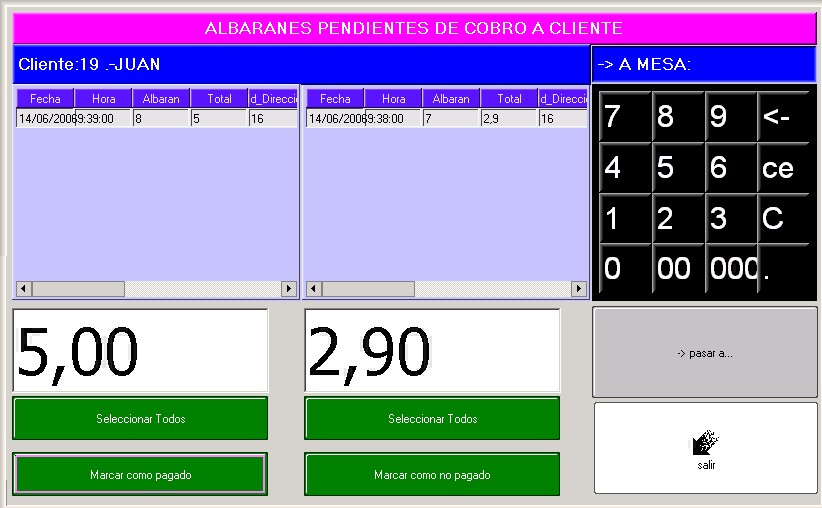
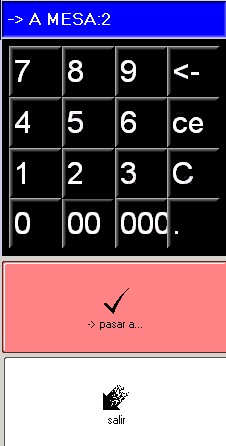
 Funciones
Funciones